标题:"腾达路由器ip地址进不去解决办法"的相关路由器教程资料分享。- 【WiFi之家网】编辑整理。

腾达路由器IP地址进不去怎么办?很多用户设置腾达路由器上网时,在浏览器中输入腾达路由器IP地址后(192.168.0.1或者192.168.2.1)进不去,下面本文将介绍这个问题的解决方法。
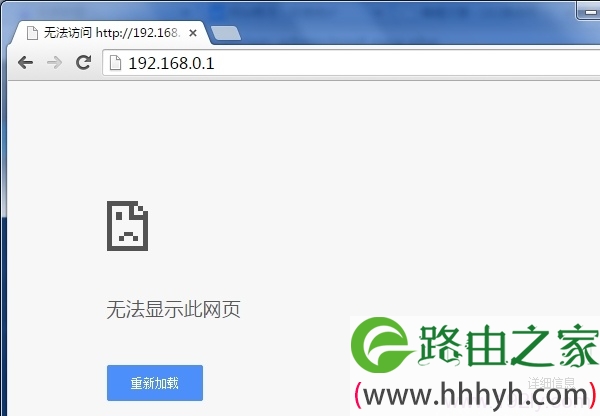
一、设置电脑IP地址
在对腾达路由器进行设置之前,需要先把电脑的IP地址设置为自动获得(动态IP),如下图所示。如果不会设置,请点击阅读文章:电脑动态IP地址的设置方法。
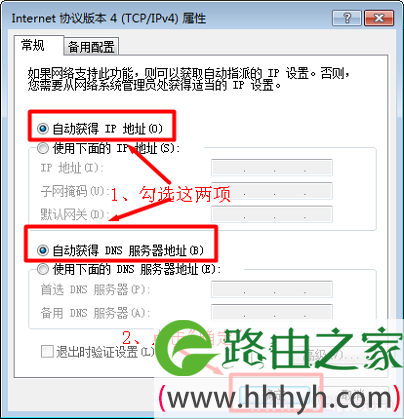
二、腾达路由器连接
1、电话线上网:请准备2根较短的网线,一根网线用来连接ADSL Modem(猫)与腾达路由器的WAN接口;另一根网线用来连接腾达路由器上LAN(1/2/3/4)口中的任意一个与计算机。

2、光钎上网:请准备2根网线,一根网线用来连接光猫与腾达路由器的WAN接口;另一根网线用来连接腾达路由器上腾达路由器上LAN(1/2/3/4)口中的任意一个与计算机。

3、网线入户上网:请准备1根网线,先把宽带运营商提供的入户网线插在腾达路由器的WAN接口;再把自己准备的网线,一头连接计算机,另一头连接到腾达路由器上LAN(1/2/3/4)口中的任意一个。

温馨提示:
(1)、核心提示:电脑只能够连接到腾达无线路由器的LAN接口(1、2、3、4)中的任意一个.
(2)、按照上诉方式完成路由器的安装后,电脑暂时就不能上网了,当路由器完成上网设置后,电脑自动就可以上网了,不需要使用电脑上的“宽带连接”来拨号上网了。
(3)、很多新手用户,经常问到这样连接后,电脑都没网了,怎么设置路由器呢?设置路由器的时候是不需要电脑能够上网的,只要用网线连接电脑与路由器的LAN口就可以设置的,请各位新手用户了解。
(4)、无线路由器安装成功后,设备上的SYS指示灯会闪烁,WAN接口会常亮或者闪烁,1/2/3/4口中与电脑相连的端口常亮或闪烁。如果相应的指示灯未亮或者闪烁,请检查电源是否插上、接口是否连接正确、网线是否有问题。
注意问题:正常情况下,只要电脑IP地址设置为自动获得,电脑用网线连接到腾达路由器1、2、3、4口中的任意一个,这时候在浏览器中,输入腾达路由器IP地址后就可以正常进入了。如果还是进不去,经继续阅读下面的内容
三、更换浏览器
有时候是浏览器缓存问题引起的,所以可以清理下浏览器缓存,或者换一个浏览器试一下,看能否打开腾达路由器的设置界面。
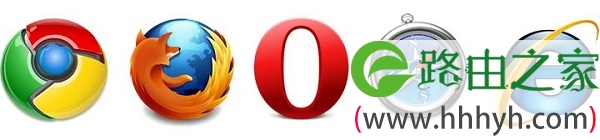
四、更换网线
如果连接电脑与腾达路由器之间的网线有问题,那么在浏览器中输入腾达路由器IP地址后,肯定是进不去的;所以,大家可以换一根网线来连接电脑与腾达路由器,并且要保证这根网线是可以正常使用的。

五、无线连接腾达路由器
如果你的电脑是笔记本,可以先用笔记本的无线网卡,搜索连接到腾达路由器的wifi信号上;或者用手机、平板电脑等无线设备,搜索连接到腾达路由器wifi信号。然后在浏览器中输入腾达路由器IP地址,看能否打开。
温馨提示:
(1)、路由器在出厂时,默认已经启用了无线wifi网络,并且没有密码;所以,笔记本、手机等可以直接搜索连接上去。
(2)、小编在给人解决问题的时候,遇到过这样的情况,用网线连接电脑与路由器,无论如何就是打不开设置界面。但是,用笔记本无线连接到路由器wifi后,就成功进入到设置界面了。
六、重置腾达路由器
在腾达路由器的机身上有一个Reset按钮,在腾达路由器接通电源的情况下,一直按住Reset按钮不要松开;然后观察腾达路由器上的指示灯,当所有指示灯熄灭并重新闪烁时松开Reset按钮,这时候腾达路由器就成功恢复到出厂设置了。

恢复出厂设置后,请重新把电脑用网线连接到1、2、3、4口中的一个,然后重新试一下,在浏览器中能否进入腾达路由器的设置界面。如果还是不行,可能是路由器出现了故障,换一个路由器把。
相关阅读:
192.168.2.1打不开的解决办法
腾达(Tenda)无线路由器192.168.0.1 打不开解决办法
以上就是关于“腾达路由器ip地址进不去解决办法”的教程!
原创文章,作者:路由器,如若转载,请注明出处:https://www.224m.com/85994.html

